0x01 命令行交互
Python版本:Python 3.6.1
- 在交互式环境的提示符
>>>下,直接输入代码,按回车,就可以立刻得到代码执行结果。现在,试试输入100+200,看看计算结果是不是300:
>>> 100 + 200
300
- 让Python打印出指定的文字,可以用
print()函数,然后把希望打印的文字用单引号或者双引号括起来,但不能混用单引号和双引号:
>>> print("Hello World!")
Hello World!
>>> print('Hello World!')
Hello World!
-
用
exit()退出Python。至此,Python第一行代码已经完成。So easy! -
在命令行模式下,可以执行
python进入Python交互式环境,也可以执行python hello.py运行一个.py文件。
此外,在命令行模式运行.py文件和在Python交互式环境下直接运行Python代码有所不同。Python交互式环境会把每一行Python代码的结果自动打印出来,但是,直接运行Python代码却不会。
>>> 100 + 200 + 300
600
>>> exit();
D:workspacepython>python calc.py
0x02 使用文本编辑器
- 编辑器推荐
- Sublime Text,免费使用,但是不付费会弹出提示框:
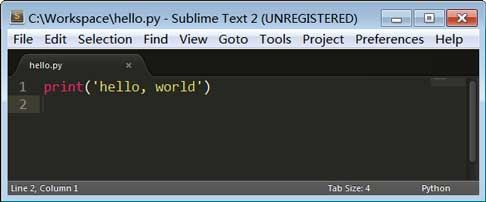
- Notepad++,免费使用,有中文界面:
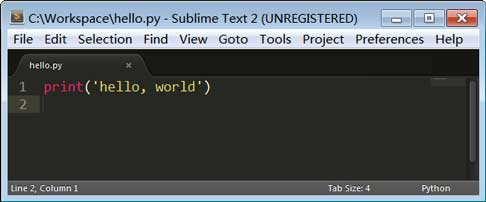
请注意,用哪个都行,但是绝对不能用Word和Windows自带的记事本。Word保存的不是纯文本文件,而记事本会自作聪明地在文件开始的地方加上几个特殊字符(UTF-8 BOM),结果会导致程序运行出现莫名其妙的错误。
- 开始使用编辑器编程
新建一个文件hw.py,在文件中输入如下内容:
print("Hello World!")
注意print前面不要有任何空格。然后,选择一个目录,例如D:workspacepython,把文件保存为hw.py,就可以打开命令行窗口,把当前目录切换到hw.py所在目录,就可以运行这个程序了:
D:workspacepython>python hw.py
Hello World!
也可以保存为别的名字,比如first.py,但是必须要以.py结尾,其他的都不行。此外,文件名只能是英文字母、数字和下划线的组合。
- 直接运行python
Windows上不可以但是在Mac和Linux上是可以的,方法是在.py文件的第一行加上一个特殊的注释:
#!/usr/bin/env python3
print("Hello World!")
然后,通过命令给hello.py以执行权限:
$ chmod a+x hello.py
就可以直接运行hello.py了

0x03 输入和输出
3.1 输出
-
用
print()在括号中加上字符串,就可以向屏幕上输出指定的文字。 -
print()函数也可以接受多个字符串,用逗号“,”隔开,就可以连成一串输出:
>>> print("Hello world!", "Hello python!")
Hello world! Hello python!
print()会依次打印每个字符串,遇到逗号“,”会输出一个空格,因此,输出的字符串是这样拼起来的:
print()也可以打印整数,或者计算结果:
>>> print(100)
100
>>> print("100 + 200 = ", 100 + 200)
100 + 200 = 300
3.2 输入
- Python提供了一个
input(),可以让用户输入字符串,并存放到一个变量里。比如输入用户的名字:
>>> name = input()
ning
当你输入name = input()并按下回车后,Python交互式命令行就在等待你的输入了。这时,你可以输入任意字符,然后按回车后完成输入。
- 输入完成后,不会有任何提示,Python交互式命令行又回到
>>>状态了。那我们刚才输入的内容到哪去了?答案是存放到name变量里了。可以直接输入name查看变量内容:
>>> name
'ning'
- 要打印出
name变量的内容,除了直接写name然后按回车外,还可以用print()函数:
>>> print(name)
ning
2017-06-27 15:08:18 星期二